כיצד לאחסן הודעות ושיחות בארכיון ב-Facebook Messenger
Miscellanea / / April 06, 2023
אם אתה משתמש חזק בפייסבוק, תיבת הדואר הנכנס שלך ב-Messenger עשויה להתמלא בעשרות שיחות לאורך זמן. לפעמים, אתה עלול לפספס הודעות חשובות בערימה של צ'אטים מיותרים. פייסבוק מציעה טריק מסודר לארכיון שיחות לא רלוונטיות כדי לשמור על תיבת הדואר הנכנס שלך נקייה. כך תוכל לאחסן הודעות בארכיון ב-Facebook Messenger.
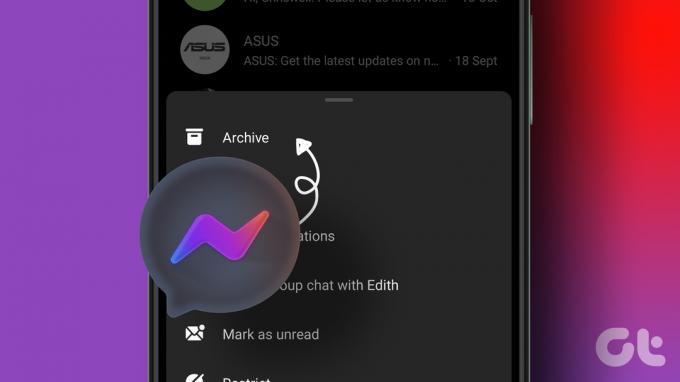
היכולת לאחסן הודעות בארכיון זמינה באפליקציות של Facebook Messenger לנייד ולשולחן העבודה. נדבר על כל שלוש הפלטפורמות ונגע בקצרה ב הבדלים בין מחיקה והעברת שיחות לארכיון במסנג'ר של פייסבוק.
מה קורה כשאתה מעביר צ'אט בארכיון ב-Messenger
לפני שנראה לכם כיצד לאחסן את השיחה במסנג'ר, בואו נדבר על ההשלכות של זה. כאשר אתה מעביר צ'אט בארכיון ב-Messenger, האפליקציה מסתירה את הצ'אט ממסך הבית שלך. אתה תמיד יכול להסיר את השיחות מהארכיון מאותו תפריט.
שלא כמו WhatsApp וטלגרם, Messenger לא מציע אפשרות להצמיד צ'אטים חשובים בראש. במקום למצוא הודעות רלוונטיות, אתה יכול לאחסן צ'אטים מיותרים ולשמור רק אנשי קשר נדרשים בבית של Messenger.
כיצד לאחסן שיחות בארכיון באפליקציות פייסבוק Messenger לנייד
רוב המשתמשים מעדיפים אפליקציות Messenger לנייד כדי לשמור על קשר עם חברים ובני משפחה תוך כדי תנועה. תוכל להשתמש בשלבים שלהלן כדי לאחסן הודעות בארכיון ב-Messenger עבור אנדרואיד ואייפון.
Facebook Messenger עבור אנדרואיד
שלב 1: פתח את אפליקציית Messenger בטלפון אנדרואיד שלך.
שלב 2: לחץ לחיצה ארוכה על שיחה שברצונך להעביר לארכיון.
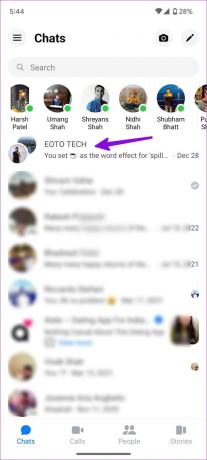
שלב 3: בחר ארכיון והסתיר אותו מתיבת הדואר הנכנס הראשית שלך.

חזור על אותו הדבר עבור כולם שיחות לא רלוונטיות במסנג'ר ולשמור על דף הבית שלך נקי מספאם. למרבה הצער, אין דרך בחירה מרובה של מספר שיחות ב-Messenger ולאחסן אותן בארכיון בלחיצה אחת.
Facebook Messenger עבור iOS
משתמשי אייפון יכולים לעבור את השלבים הבאים כדי לאחסן צ'אטים בארכיון ב-Messenger.
שלב 1: הפעל את אפליקציית Messenger באייפון.
שלב 2: לחץ לחיצה ארוכה על שיחה ובחר 'ארכיון' מתפריט ההקשר.

שלב 3: אתה יכול גם להחליק שמאלה בשיחה ולבחור בארכיון.
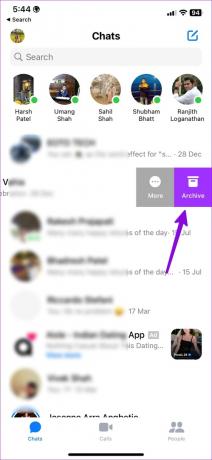
ארכיון שיחות ב-Facebook Messenger Desktop
אם אתה עובד על שולחן העבודה, אינך צריך להגיע לנייד שלך כדי לאחסן הודעות בארכיון ב-Messenger. אותה אפשרות זמינה גם בשולחן העבודה. הנה מה שאתה צריך לעשות.
שלב 1: בקר ב-Facebook Messenger בדפדפן אינטרנט במחשב שלך. היכנס עם פרטי חשבון הפייסבוק שלך.
בקר בפייסבוק Messenger
שלב 2: בדוק רשימה של שיחות מהתפריט הראשי.
שלב 3: העבר את הסמן מעל שיחה ולחץ על תפריט הקבב (שנראה כמו שלוש נקודות).
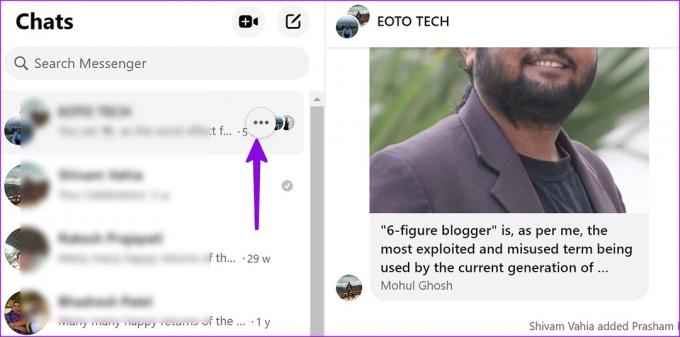
שלב 4: בחר ארכיון צ'אט.
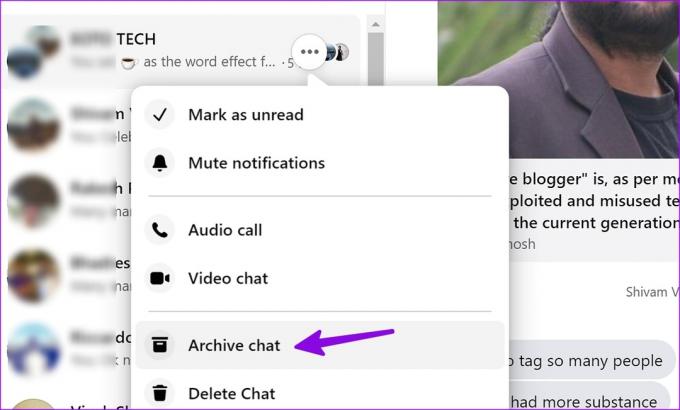
שלב 5: חזור על אותו הדבר עבור כל השיחות שברצונך להסתיר.
ארכיון לעומת מחק במסנג'ר
כאשר אתה מוחק שיחה ב-Messenger, האפליקציה מסירה לצמיתות את כל היסטוריית ההודעות עם הנמען. תצטרך לחשוב פעמיים לפני מחיקת צ'אט. אתה לא יכול לבטל את זה ולאחזר הודעות.
העברת צ'אט לארכיון לא נוגעת באף הודעה בשיחה. הם נשארים מאוחסנים בחשבון הפייסבוק שלך, ותמיד תוכל לגשת אליהם מהתפריט Archived.
האם Messenger משתיק את הצ'אטים שלי בארכיון?
בכל פעם שאתה שולח או מקבל הודעה בצ'אט בארכיון, Messenger מסיר אותה מתפריט Archived ומחזיר אותה למסך הבית לגישה נוחה.
ארכיון לעומת התעלם מהודעות ב-Messenger
כפי שהוזכר לעיל, העברת צ'אט לארכיון רק מעביר את השיחה מתפריט הבית הראשי לכרטיסייה נפרדת בארכיון. זה לא משתיק התראות מהשיחה.
עם זאת, כאשר אתה משתמש באפשרות 'התעלם מהודעות', Messenger לא יודיע לך כאשר האדם שולח לך הודעות. האפליקציה תעביר את השיחה לספאם. פייסבוק לא תספר לאדם כשאתה מתעלם מהודעות.
בטל מארכיון הודעות ב-Facebook Messenger
העברתם בטעות צ'אטים חשובים בארכיון ב-Messenger? ביטול הארכיון שלהם לא ייקח יותר מכמה דקות.
שולחן עבודה
שלב 1: עבור אל Messenger באינטרנט. בחר בארכיון בסרגל הצד השמאלי.

שלב 2: בחר בתפריט שלוש הנקודות האופקיות ולחץ על הסר צ'אט מהארכיון. השיחה תופיע בעמוד הראשי.

iOS
שלב 1: הפעל את אפליקציית Messenger והקש על תפריט הפרופיל בפינה השמאלית העליונה.
שלב 2: בחר צ'אטים בארכיון.
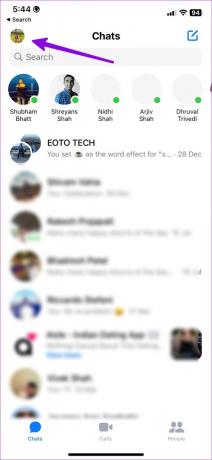
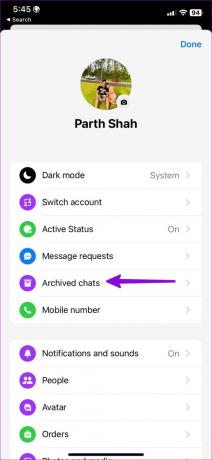
שלב 3: החלק שמאלה בצ'אט ובחר הסר מהארכיון.
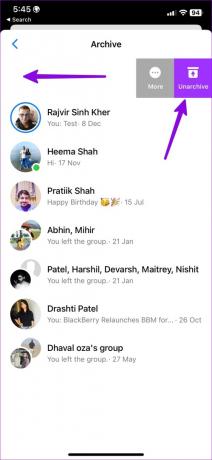
דְמוּי אָדָם
שלב 1: פתח את תפריט ההמבורגרים במסנג'ר (מהפינה השמאלית העליונה).
שלב 2: בחר ארכיון.
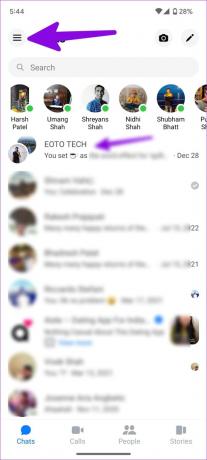

שלב 3: לחץ לחיצה ארוכה על שיחה ובחר הסר מהארכיון.
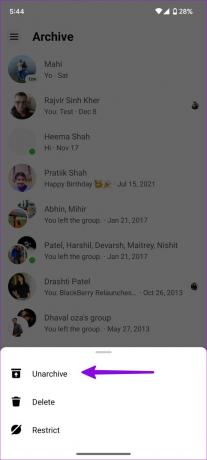
הימנע מספאם ב-Facebook Messenger
כאשר אתה מתמודד עם לקוחות ושאילתות של Facebook Marketplace, זה עשוי למלא את תיבת הדואר הנכנס הראשית שלך תוך זמן קצר. אחסון בארכיון הוא דרך שימושית לעקוב אחר ההודעות הללו מבלי לשמור אותן במסך הבית.
עודכן לאחרונה ב-07 בפברואר, 2023
המאמר לעיל עשוי להכיל קישורי שותפים שעוזרים לתמוך ב-Guiding Tech. עם זאת, זה לא משפיע על שלמות העריכה שלנו. התוכן נשאר חסר פניות ואותנטי.
נכתב על ידי
פרק שאה
פרת' עבד בעבר ב-EOTO.tech כשסיקר חדשות טכנולוגיות. כרגע הוא עובד עצמאי ב-Guiding Tech וכותב על השוואת אפליקציות, מדריכים, טיפים וטריקים לתוכנה וצולל עמוק לתוך פלטפורמות iOS, Android, macOS ו-Windows.



